xpression cameraをZoomで使ってみてのレビュー。一枚の画像を用意するだけで自分の表情とリンクさせて動かせるバーチャルカメラxpression camera。Zoom会議でもZoom飲み会でもなんとなく盛り上がれるおすすめのソフト。xpression cameraの使い方。
xpression cameraとは
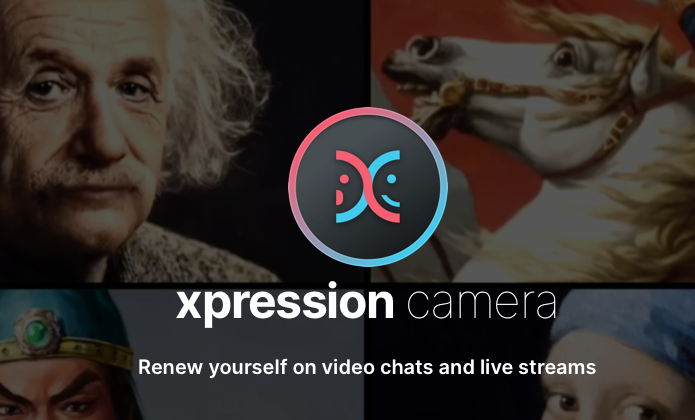
xpression cameraは画像を一枚準備するだけであらゆる人になりきって表情を動かせるバーチャルカメラアプリ。株式会社EmbodyMeが開発したアプリだ。現時点ではMac版のみ。Windowsは鋭意制作中とのこと。
技術としてはカメラで撮影したユーザーの動画から表情を抽出。選択した画像にそのデータを反映して表情をリアルタイムで動かせる。
メーカーページで紹介されていた使い方だがあらかじめ会議に参加している自分を撮影。その顔と連動させれば着替えなくても会議に参加できる。らしい。

ちなみにデフォルトでこんなサンプル画像が用意されていた。
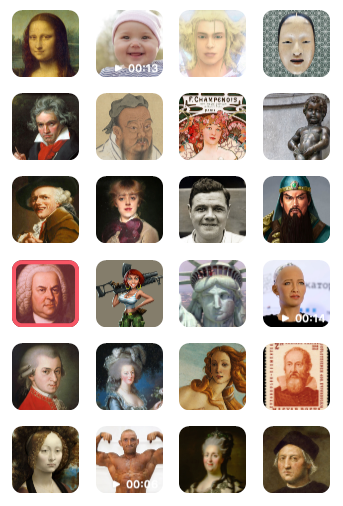
実際に使ってみると自分に表情にリンクして結構なレベルで変化させられる。
xpression camera レビュー
xpression cameraをレビュー。デフォルトのサンプル画像を使って表情を変えてみた。


他にも超有名なモナリザの顔も自分に合わせて笑顔にできる。
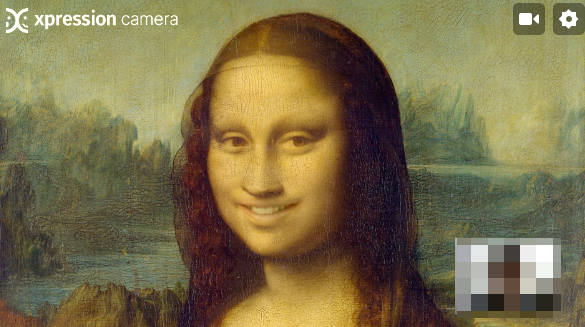
その他画像を自分で選択することも可能。例えばあの有名なシーンも自分の表情と連動させられる。

菅氏の表情のみが連動して動く仕組みだ。なんか楽しい。
ということで色んな人の画像を選べるので、アニメの画像でもできる?と思って試してみたのがこちら。


最近ジブリの画像が良識の範囲内で自由に使用できるらしいのでやってみた。
結果アニメの画像は使えなかった。読み込むと顔情報を認識できませんというメッセージが出てきて弾かれてしまった。ただもっと凹凸感のある画像や、顔だけの画像であれば使えたのかもしれない。
表情をうまくリンクさせるには
いくつか画像を試して気づいた表情をうまくリンクさせる方法があった。
画像によっては表情がうまく変化しなくて、画像の人物とは全く別人みたいな顔になる時も。ただ自分の顔の骨格とほぼ同じ人物の画像を選ぶとうまく反映された。一番うまくリンクできるのは自分の画像ということになる。自分の骨格に似た有名人でもかなりのレベルで表情を連動できる。
その他カメラに写る自分の顔の角度も大切。なるべくカメラから水平な位置に顔が写るようにすれば瞬きなどもしっかりと反映されるようになる。
xpression cameraの使い方
xpression cameraの使い方も至ってシンプル。公式サイトの説明がこちら。
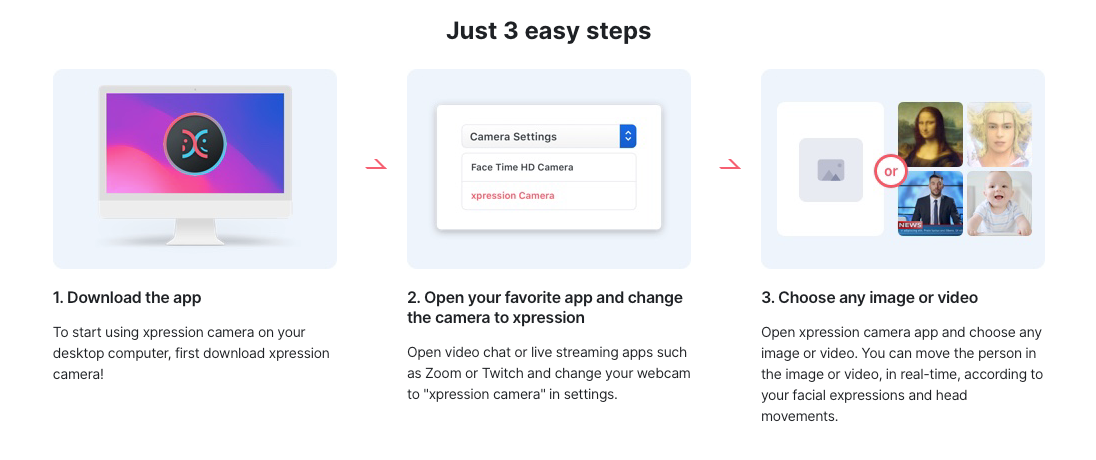
- アプリをダウンロード
- Zoomなどのアプリを開いて、カメラを選択
- 動かしたい画像を選択
ということで設定などセットアップは一切不要。
ただ、Zoomで使った場合だがなぜかxpression cameraとZoomの映像が同期されない現象があった。その場合はアプリを一旦閉じて再起動させて何度か試せば改善された。
xpression cameraの始め方
2020年10月の時点ではxpression cameraはベータ版(Mac)のみのリリース。招待制なのでメーカーホームページで申し込んで、Waiting listに登録して返信を待つことになる。Pentablet.Club編集部で申し込むと5日ほどで返信がきた。
返信メールにダウンロードページへのリンクが貼り付けられているので、そこから直接ダウンロードできる。そのあとは特に登録なども不要で直接使用できた。もちろん広告なども出てこない。
Zoom会議やZoom飲み会で色々と楽しめそうでおすすめのアプリ。ぜひ試していただきたい。